苹果手机是许多人喜爱的智能手机品牌之一,它不仅拥有强大的功能和稳定的系统,还有许多个性化设置让用户可以自定义自己的手机界面,其中设置视频壁纸是一种常见的个性化方式,可以让手机屏幕更加生动有趣。接下来我们将介绍如何在iPhone上添加视频壁纸,并给出详细的设置教程。让我们一起来吧!
iPhone视频壁纸设置教程
步骤如下:
1.首先打开【设置】应用,然后选择【墙纸】,进入壁纸设置
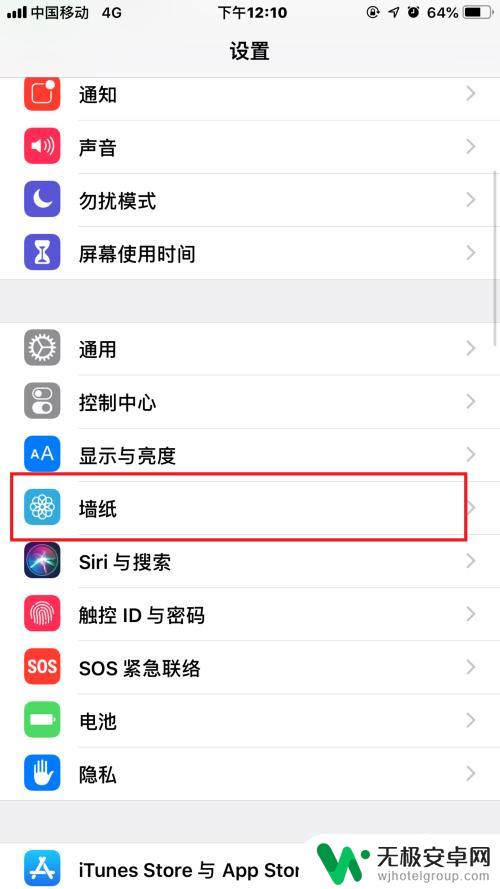
2.然后点击上方的【选取新的墙纸】,然后进入墙纸界面
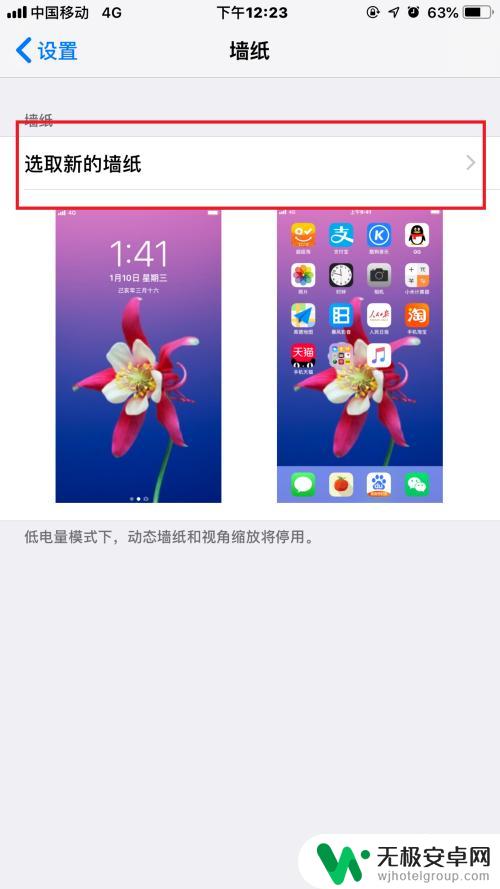
3.然后选择第一个【动态墙纸】,然后点击进入选择一张动态墙纸
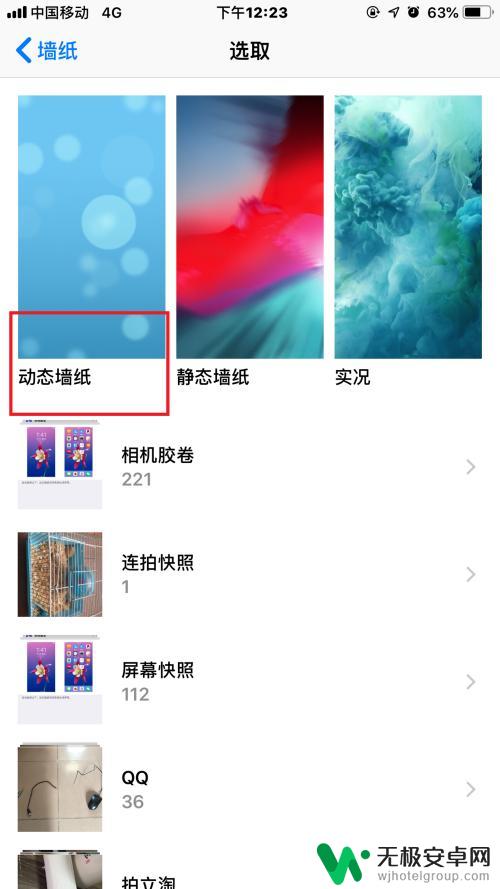
4.接着选择要设置在【设定锁定屏幕】或【设定主屏幕】或【同时设定】选项
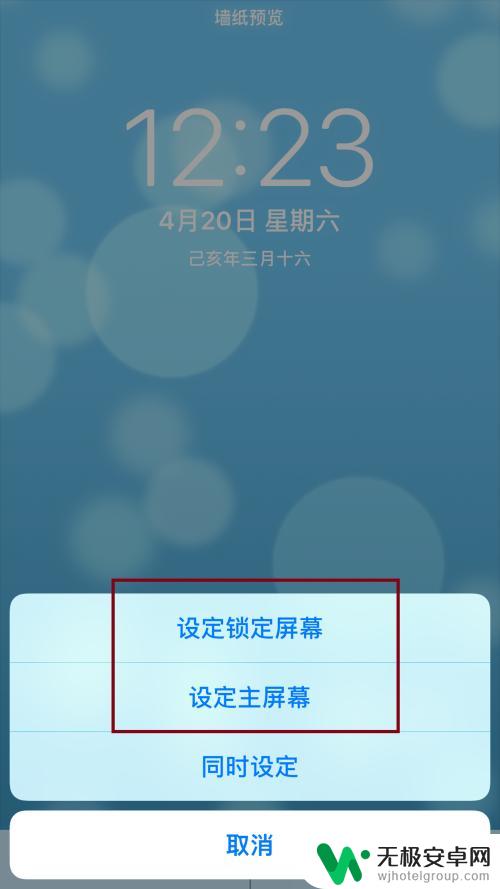
5.或者打开手机界面,然后选择【照片】应用
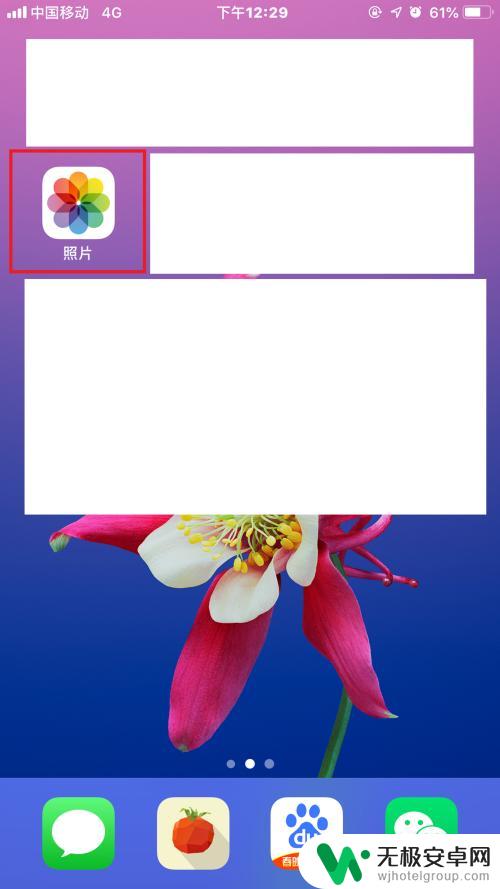
6.接着点击一张视频,然后长按向上拖动,选择【共享】
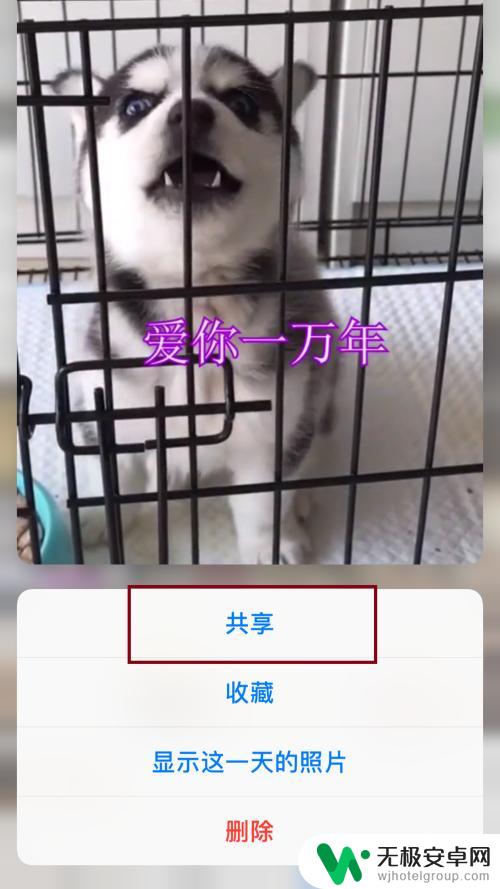
7.然后点击【用作墙纸】然后同样选择要【设定锁定屏幕】或【设定主屏幕】或【同时设定】选项
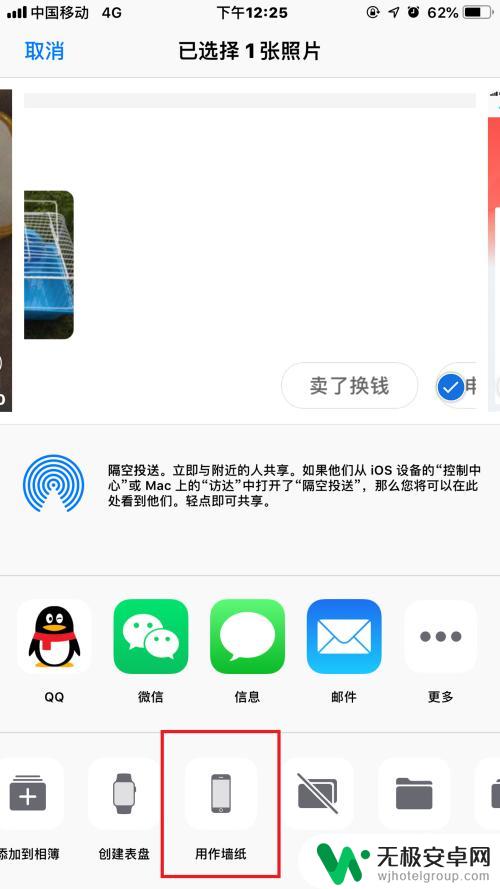
以上就是苹果手机如何添加视频壁纸的全部内容,碰到同样情况的朋友们赶紧参考小编的方法来处理吧,希望能够对大家有所帮助。









